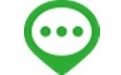 助讯通免费版是一款企业即时通讯软件,更是一套为企业/政府机关/部队院校,或各种类型的集团组织量身定制的安全即时通讯平台。助讯通免费版功能丰富、管理简单高效、运行稳定可靠。C/S结构,分服务端、客户端,企业自主管理助讯通服务端,员工间的消息、文件收发,不经由任何第三方服务器,安全高效!
助讯通免费版是一款企业即时通讯软件,更是一套为企业/政府机关/部队院校,或各种类型的集团组织量身定制的安全即时通讯平台。助讯通免费版功能丰富、管理简单高效、运行稳定可靠。C/S结构,分服务端、客户端,企业自主管理助讯通服务端,员工间的消息、文件收发,不经由任何第三方服务器,安全高效!
更新日志
.修复客户端消息窗口图片广告条只显示一半高度的错误;
.修复客户端消息窗口右侧网址广告显示时界面卡死的错误;
.修复客户端新消息显示时可能会显示两次的问题(9.9.8.6中带出的问题);
软件特色
-助讯通(WinEIM)是一款通用即时通讯软件
-C/S结构,分电脑服务端、电脑客户端
-支持iPhone、iPad、安卓手机
-企业自主架设并管理助讯通服务端,员工间的消息、文件收发
-不经由任何第三方服务器,安全高效,是各组织首选的信息化基础平台。
-支持语音消息、支持苹果、安卓手机客户端;
-助讯通全平台永久免费,支持万人同时在线!
-是拥有十三年丰富运营经验的高品质、稳定的即时通讯产品。
FAQ
以上图片或表情发送失败!怎么办?
助讯通 8 系列 客户端登录使用后,可能会发生以下错误:以上图片或表情发送失败!
或者发生:中转发送、接收文件时,文件进度条不动,都是由于同一设置上的问题造成的!
分别会有以下两种原因导致:
可能的原因一:服务端所在电脑,防火墙中没有对助讯通内置的 Http Server 进程放行,Http Server 的进程 exe 默认路径是:
D:WinEIM Serverwebservernginxnginx.exe
请在 Windows 防火墙或其它第三方安全软件中,对 tcp 端口 6880 或以上 nginx.exe 进程放行即可;
可能的原因二:如果服务端是装在了 Windows Server 2012 的系统下,需要设置 nginx.exe 为 Windows XP 或 Windows Server 2003 “兼容模式”,这样 nginx.exe 才能正常启动。否则一直会为灰色,如下图;
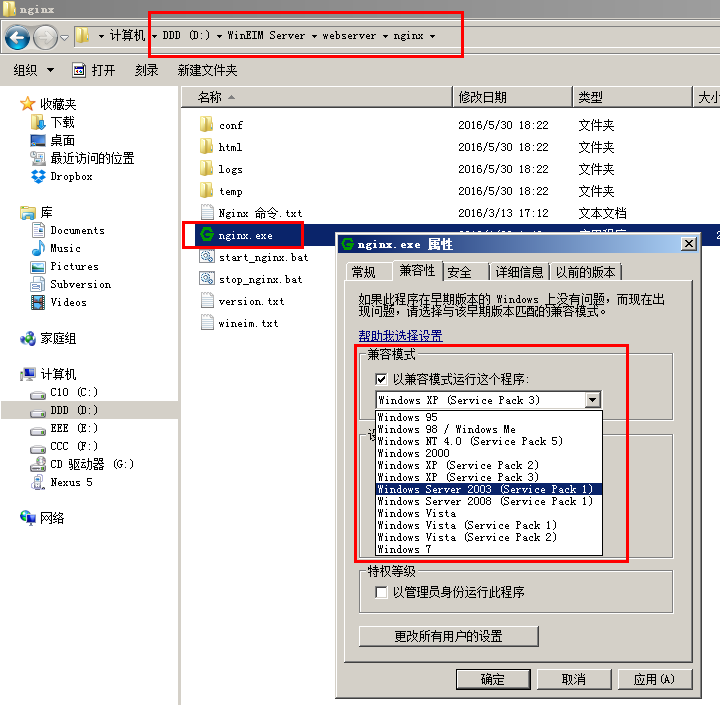
可能的原因三:服务端内置的 php 版本过高,在你的 Windows 2003 或 XP 系统上无法正确运行导致的,并且还会导致 频道无法显示,文件只能上传不能下载等错误;
解决方法很简单:在官网重新下载一下服务端安装包,重新安装一下服务端即可!
或者:安装本附件中提供的微软 VC2008 运行库即可!
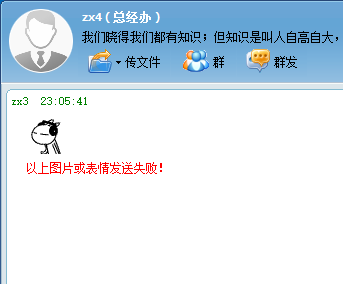
如果还是不行,请在服务端所在的电脑上,安装一下本附件中微软的 VC2008 运行库即可!
vcredist_x86.exe (1.68 MB, 下载次数: 1944)
安装完成后,重启一下即可!
如果检测服务端所在电脑的 php 环境安装成功了,在服务端所在电脑的浏览器中访问以下网址,即可判断:
http://127.0.0.1:6880/info.php
访问以上网址,如果出现以下内容,说明 php 环境已经运行成功了!并且:这时很重要的一步:
在某个客户端的电脑中,在浏览器地址输入类似于上面的网址(只是把IP地址换成服务端的),如:
http://192.168.1.100:6880/info.php
(以上假设服务端所在电脑的IP地址是: 192.168.1.100)
看看是不是也能看到如下的页面
如果看不到,就说明服务端的 php 环境都OK了,只是防火墙或安全软件把 6880 端口挡住了:
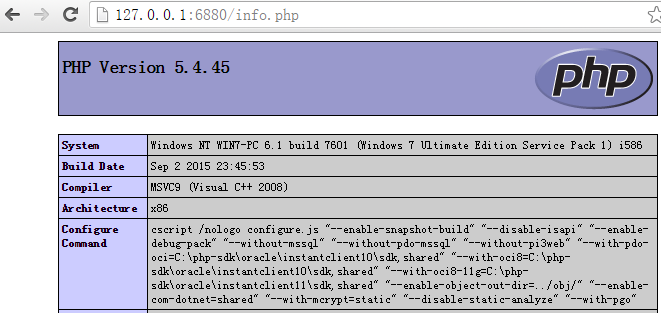
最后,为保证一些企业数百人的群,在群中收发图片时的流畅使用,建议在服务端设置中,把 Nginx 的并发进程数调高一点,如下图:
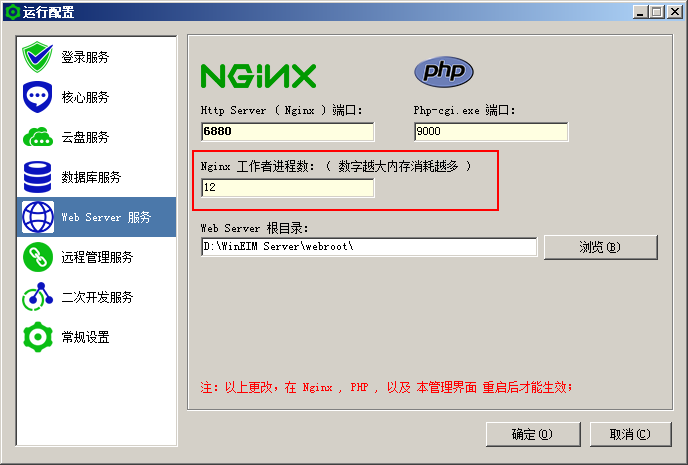
可能的原因四 :客户端所在电脑,使用了 IE 代理,这会导致登录局域网所在电脑的服务端时,助讯通收发文件、图片会失败。请使用 8.7.7 版中加入的以下的功能,在登录前,尝试打开或去掉该选项即可:
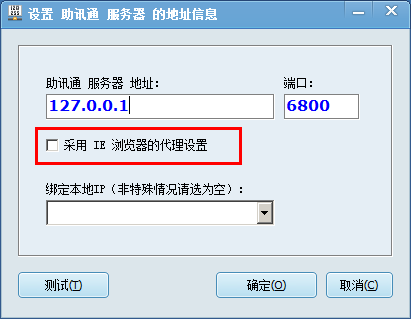
最后,因助讯通8系列中引入的 Nginx 的 http 服务,导致以上配置过于繁琐的问题。我们将接下来要发布的9系列全新产品中,将全面回归零配置的服务端架构,将不再需要作以上任何的配置。
安装步骤
一、在本站下载最新版助讯通的安装包,双击打开。
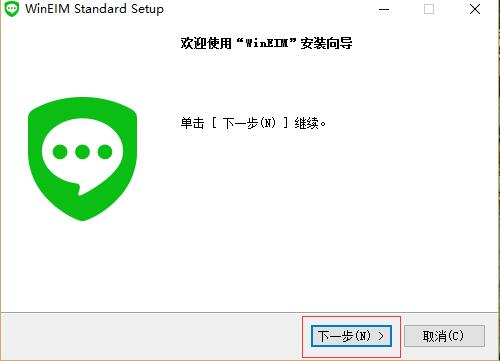
二、进入安装页面,点击下一步之后,选择我接受。
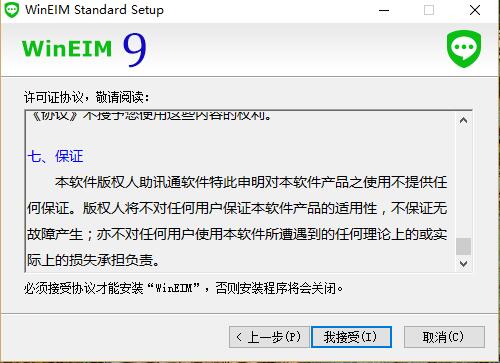
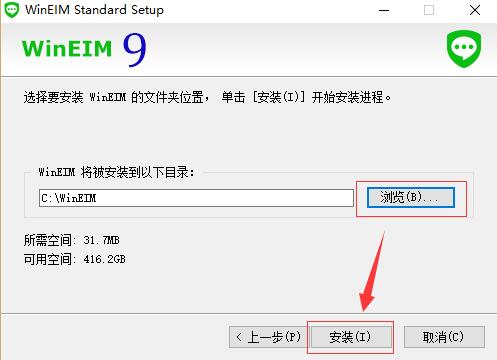
三、这是你可以选择【安装】,也可以选择【浏览】。安装,默认装在C盘目录下;浏览则可以自己选择软件安装位置,小编建议自定义安装哦。
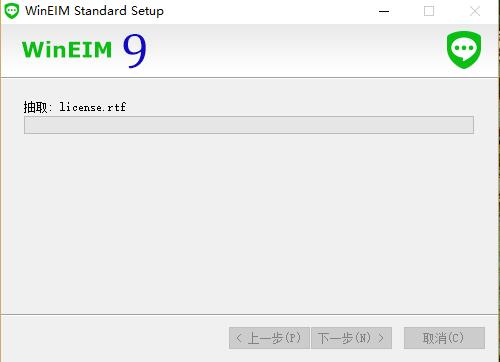
四、等待安装过程,之后软件就安装好啦~
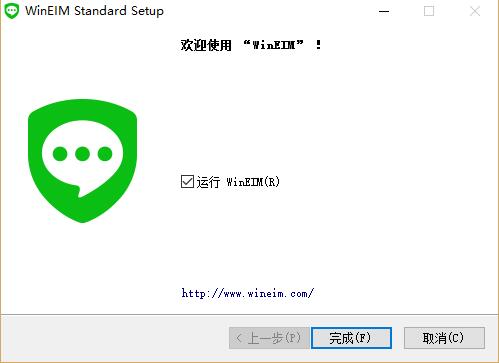
使用技巧
助讯通(WinEIM)分为服务端和客户端, 初次使用时,请先安装服务端,服务端安装完后,其展现出来的界面如下图:
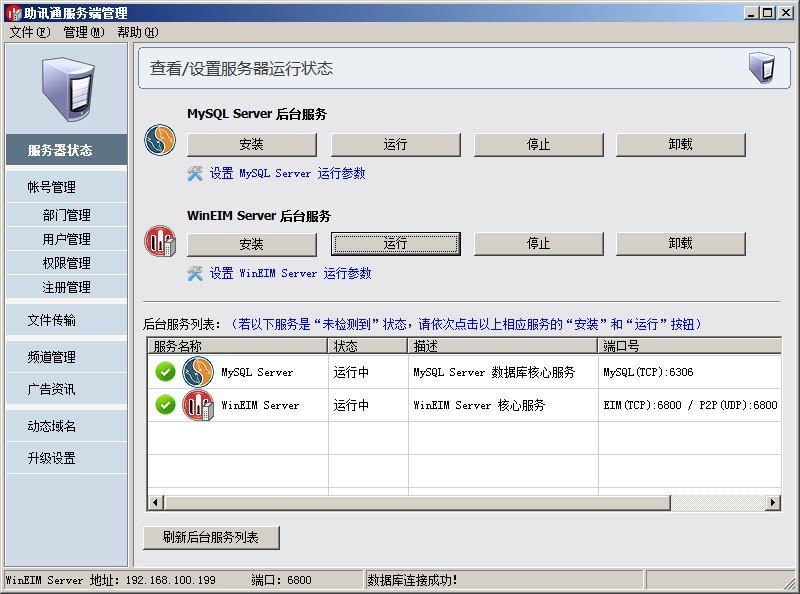
进行到这里,您已经成功了一半!
下面我们开始在服务端管理界面中,添加企业的部门,如下图:
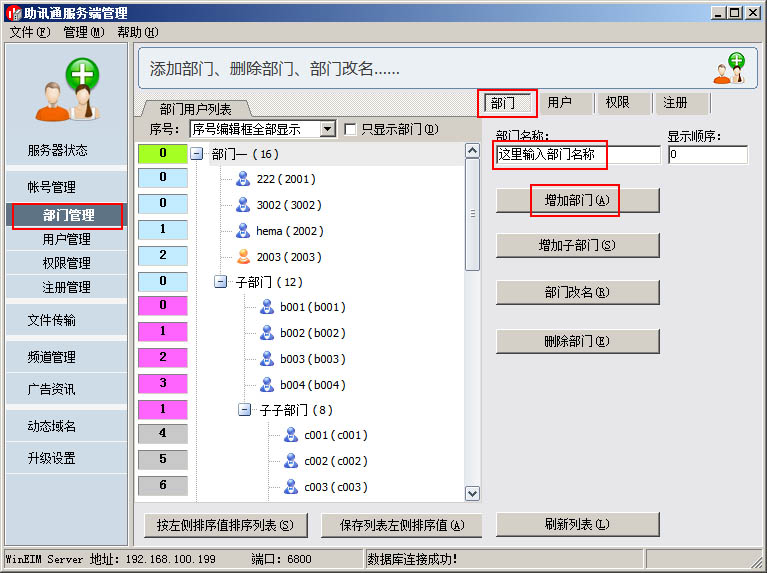
第一步:请在上图的界面中,添加好企业的部门;
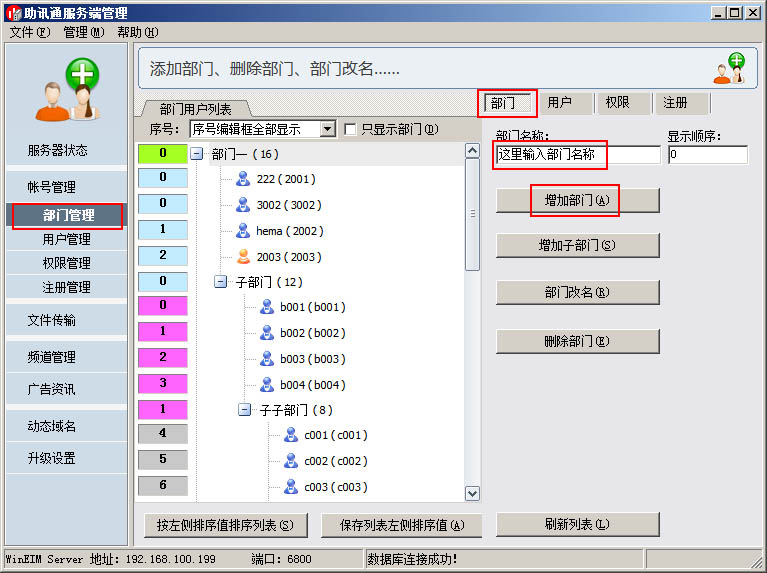
第二步:请在上图的界面中,添加好企业的员工帐号;
下面我们安装好WinEIM客户端,启动后,如下图:
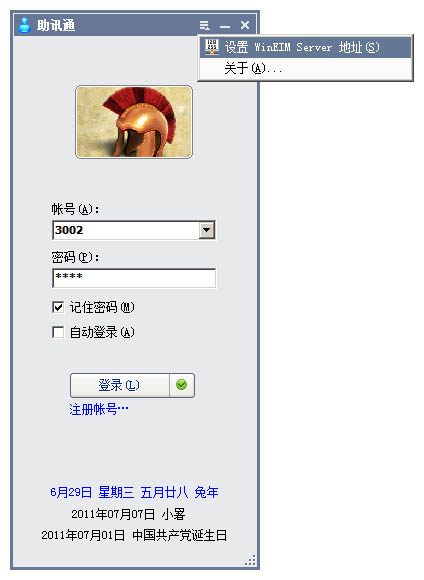
第三步:请点击上图客户端右上角的主菜单按钮,并选择,“设置 WinEIM Server 地址” 菜单项,将打开如下图界面:
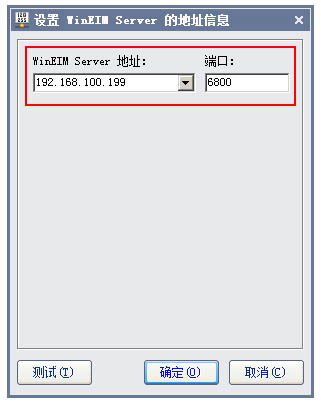
第四步:请在上图界面的红框处,输入您的服务端管理界面底部的IP地址和端口,见以下示图:
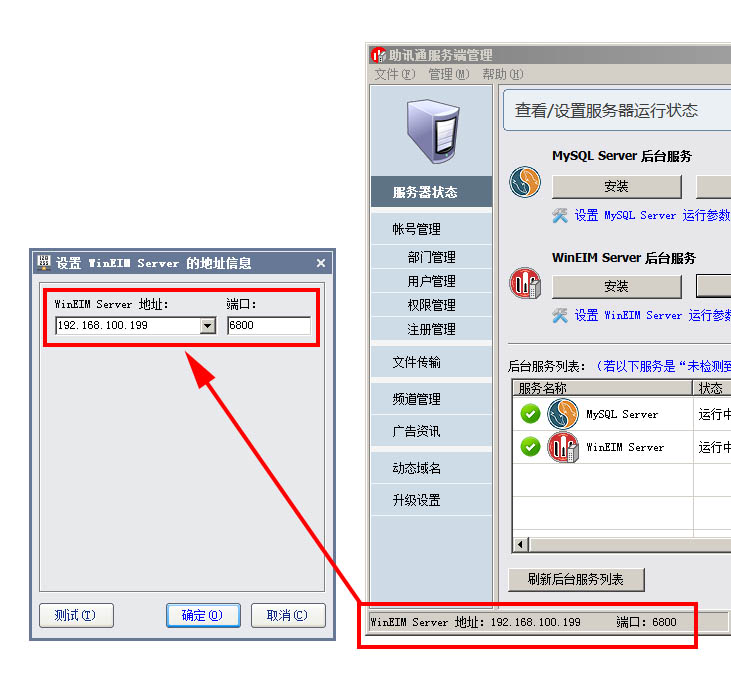
最后,我们现在回到客户端主界面,输入刚才第二步中在服务端管理界面中分配的帐号和密码:
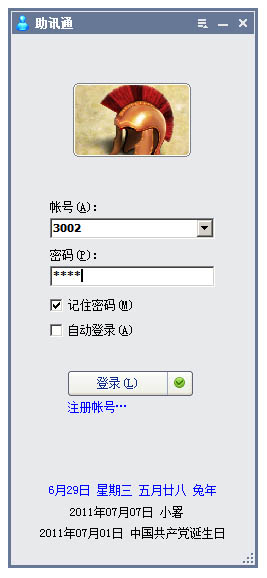
点击上图的“登录”按钮后,恭喜您,您马上就能登录成功了!
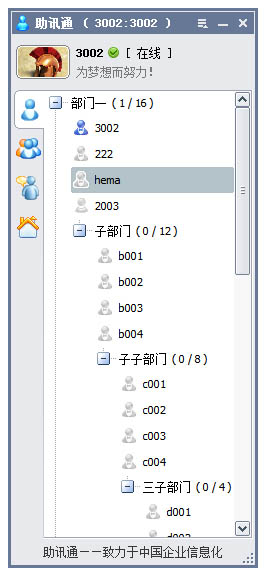

 QQ 最新版 v9.7.1.28929
QQ 最新版 v9.7.1.28929
 微信电脑版 v3.9.12.45
微信电脑版 v3.9.12.45
 YY语音 官方最新版 v9.29.0.1
YY语音 官方最新版 v9.29.0.1
 阿里旺旺 官方版 v10.01.03C
阿里旺旺 官方版 v10.01.03C
 腾讯TIM 官方PC版 v3.4.8.22121
腾讯TIM 官方PC版 v3.4.8.22121
 EV多聊 官方版 v1.1.1
EV多聊 官方版 v1.1.1



































